Skype không thông báo khi có tin nhắn trên iPhone khiến bạn bỏ lỡ nhiều cuộc gọi và tin nhắn quan trọng từ ứng dụng này? Đừng quên tham khảo một vài thủ thuật đơn giản bên dưới để biết cách khắc phục nhanh chóng.
Skype là app liên lạc được nhiều người sử dụng trong công việc lẫn học tập. Không chỉ được cài đặt trên máy tính, Skype còn có mặt trên iPhone của nhiều táo khuyết, nhằm giúp việc nhắn tin và gọi điện qua chiếp app này thêm thuận tiện.

Thế nhưng, Skype trên iPhone đôi khi lại “dở chứng” với những sự cố nho nhỏ đáng ghét, chẳng hạn như Skype không thông báo khi có tin nhắn trên iPhone, khiến việc trải nghiệm ứng dụng gặp nhiều phiền toái.
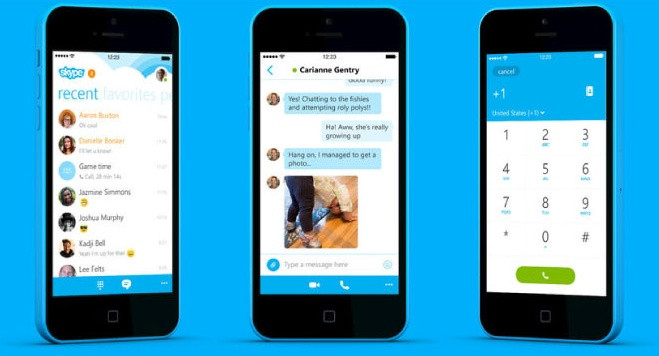
Tại sao Skype không hiện thông báo tin nhắn trên iPhone
Tình trạng Skype không thông báo tin nhắn trên iPhone thường liên quan đến những thủ phạm quen mặt sau đây:
✤ Bạn quên chưa bật thông báo cho Skype trên iPhone. Vì vậy, các ứng dụng khác trên máy vẫn hiển thị thông báo như bình thường, riêng Skype thì không.
✤ Trong phần cài đặt của ứng dụng Skype, bạn đã tắt bỏ thông báo của tin nhắn. Đây cũng là một nguyên nhân phổ biến của sự cố.
✤ Ngoài ra, đôi khi Skype không thông báo khi có tin nhắn trên iPhone cũng xảy ra do ứng dụng bị lỗi, iPhone bị xung đột phần mềm hoặc phiên bản iOS bạn đang dùng bị “chập cheng”.
Đừng quên xem thêm:
- Có cách chuyển ảnh từ Samsung sang iPhone qua Bluetooth không?
- iPhone quay video tiếng lúc to lúc nhỏ, bạn có biết vì sao?
Skype không thông báo khi có tin nhắn trên iPhone, iFan cần làm gì?
Với hiện tượng Skype từ chối thông báo tin nhắn trên chiếc smartphone của nhà Táo, một vài giải pháp nhanh gọn lẹ sau đây có thể giúp bạn khắc phục sự cố tức thì:
✪ Kiểm tra cài đặt thông báo
Trước tiên, bạn hãy đảm bảo Skype đã được thiết lập thông báo trên iPhone đầy đủ. Hãy mở Skype => Cài đặt => Thông báo và kích hoạt những thông báo mà bạn muốn nhận từ ứng dụng. Trong trường hợp muốn nhận đầy đủ các thông báo tin nhắn, bạn cần đảm bảo mục Thông báo trò chuyện đang ở trạng thái ON.
Tương tự trên iPhone, bạn cũng vào Cài đặt => Thông báo => Skype. Tại đây, bạn kích hoạt mục Cho phép thông báo và tiến hành thiết lập một số điều chỉnh bên dưới như cho phép thông báo ứng dụng hiển thị trên Màn hình khóa, Trung tâm thông báo, Hiển thị bản xem trước hay bật âm thanh cho những thông báo này.
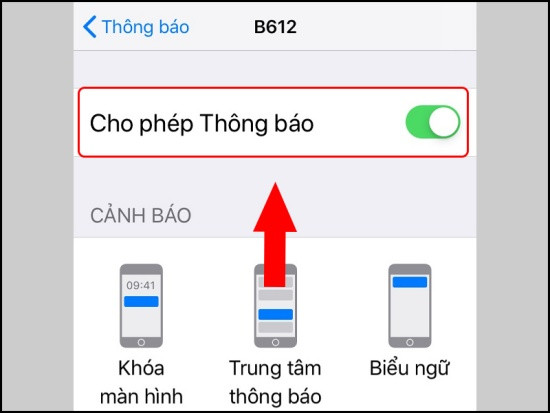
✪ Cập nhật Skype và iOS
Nếu sau khi đã bật thông báo đầy đủ cho Skype mà iPhone vẫn không hiển thị thông báo tin nhắn từ ứng dụng này, bạn hãy vào Appstore, tìm Skype và nhấn nút Cập nhật để update Skype lên phiên bản mới nhất.
Tương tự, nếu nhà Táo đã tung ra phiên bản iOS mới chính thức, bạn cũng nên cập nhật cho dế yêu xem sao.
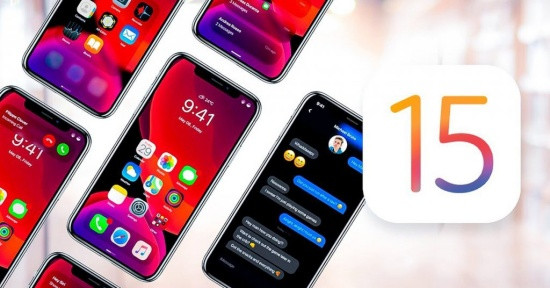
✪ Khởi động lại máy
Dù chỉ là một thao tác đơn giản, nhưng khởi động lại đôi khi có thể mang đến những hiệu quả không ngờ. Vì thế, khi không nhận được thông báo tin nhắn của Skype trên iPhone, bạn cũng không nên bỏ qua thao tác truyền thống quen thuộc.
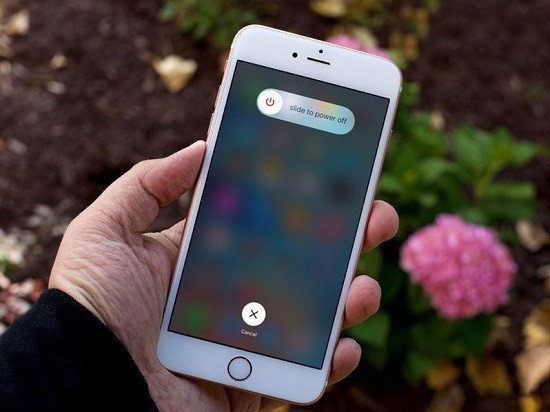
✪ Gỡ cài đặt Skype và tải lại từ đầu
Giải pháp cuối cùng dành cho bạn khi Skype không thông báo khi có tin nhắn trên iPhone là gỡ cài đặt ứng dụng và tải lại từ đầu. Sau khi tải, bạn đừng quên cấp quyền, nhất là quyền thông báo đầy đủ cho ứng dụng nhé.
Chúc bạn thành công!


